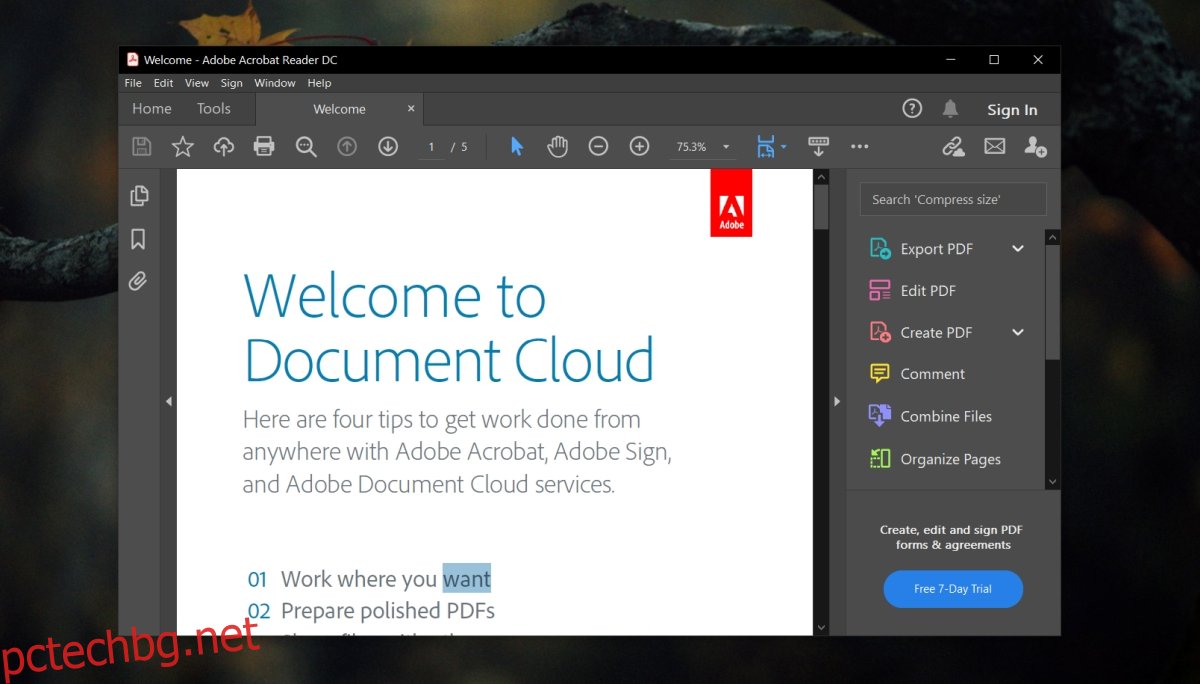Adobe Acrobat Reader е официалното приложение за PDF файлове, тъй като Adobe разработи PDF формата. Все още има много други приложения, които можете да използвате за четене на PDF файл. Браузърът е един пример за приложение, което можете да използвате за четене на PDF файл, но има много други, по-богати на функции средства за преглед на PDF.
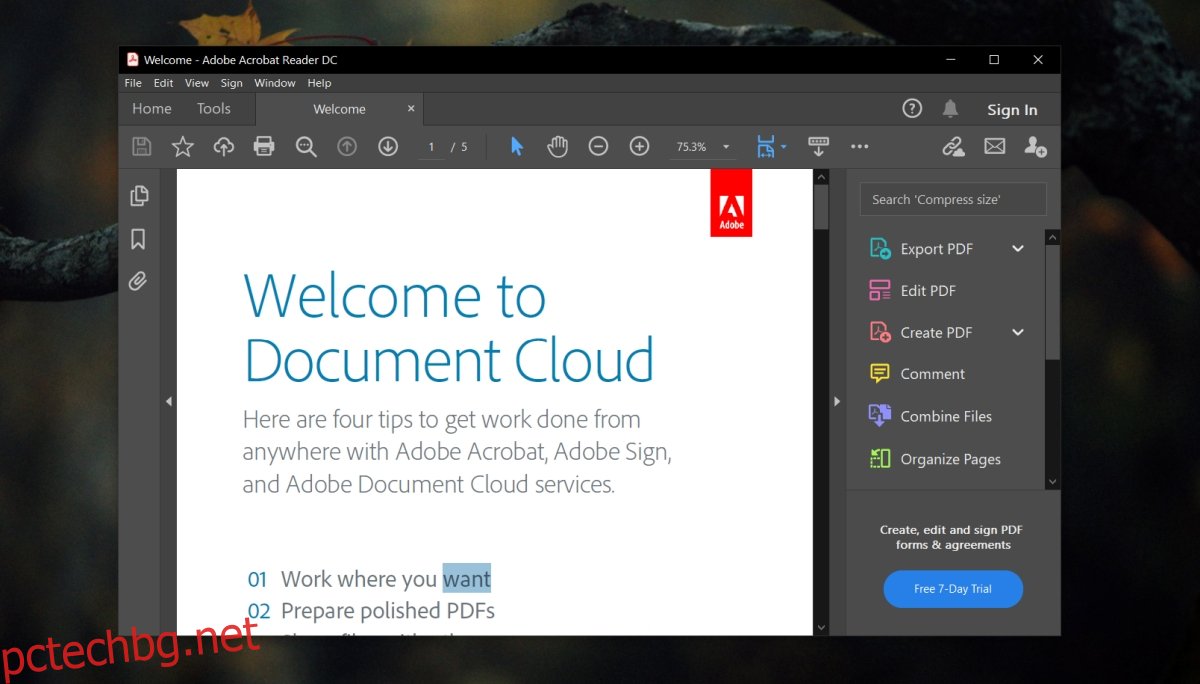
Съдържание
Не можете да отпечатате PDF?
Има много PDF четци, безплатни и платени, които можете да използвате, различни от Adobe Reader. Причината за съществуването на толкова много е, че приложението Adobe Reader не е страхотно приложение. Той е бавен и често увисва, когато просто отваряте файл и това не е единственото нещо, с което се бори. Ift може да отпечатва PDF файлове, но среща проблеми и с това.
Поправете, че Adobe Reader не отпечатва PDF документи
Ако Adobe Reader не отпечатва PDF документи, опитайте корекциите по-долу.
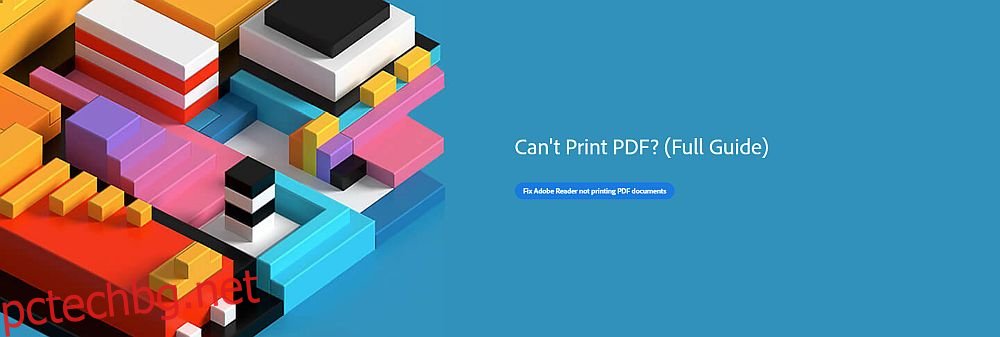
1. Актуализирайте Adobe Reader
Adobe Reader не е страхотно приложение. В миналото е срещал проблеми от всякакъв вид и се актуализира, за да ги разреши.
Отворете Adobe Reader.
Отидете на Помощ>Проверка за актуализации.
Инсталирайте наличните актуализации.
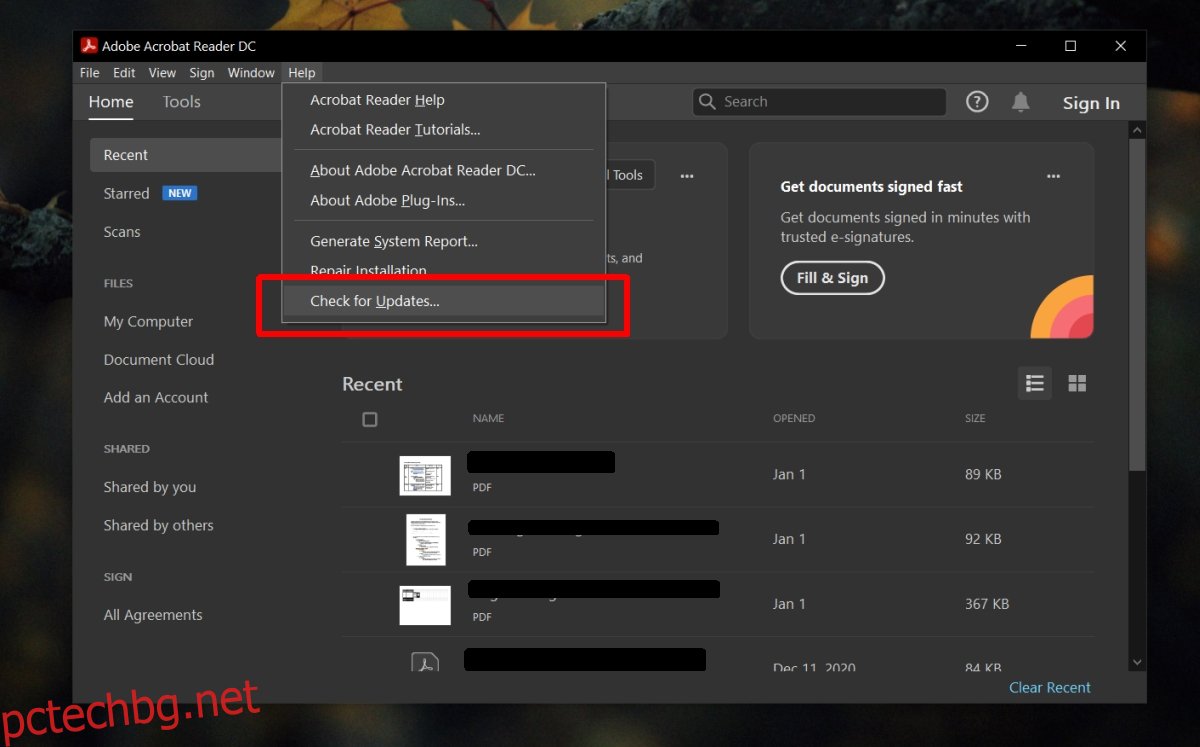
2. Проверете вашия принтер
Принтерите са едни от най-трудните за използване хардуер. Те работят добре, докато не го направят. Проверете дали имате проблем с вашия принтер. Извършете следните проверки.
Опитайте да печатате от друго приложение.
Опитайте да отпечатате пробна страница от принтера.
Изчистете опашката на принтера и след това опитайте да печатате.
Деинсталирайте и инсталирайте отново принтера, ако изобщо не можете да печатате.
3. Поправете Adobe Reader
Ако само Adobe Reader има проблеми с отпечатването, можете да опитате да поправите приложението. Има вграден инструмент за ремонт.
Отворете Adobe Reader.
Отидете на Помощ> Ремонтна инсталация.
Разрешете на приложението да се поправи и опитайте да отпечатате от него.
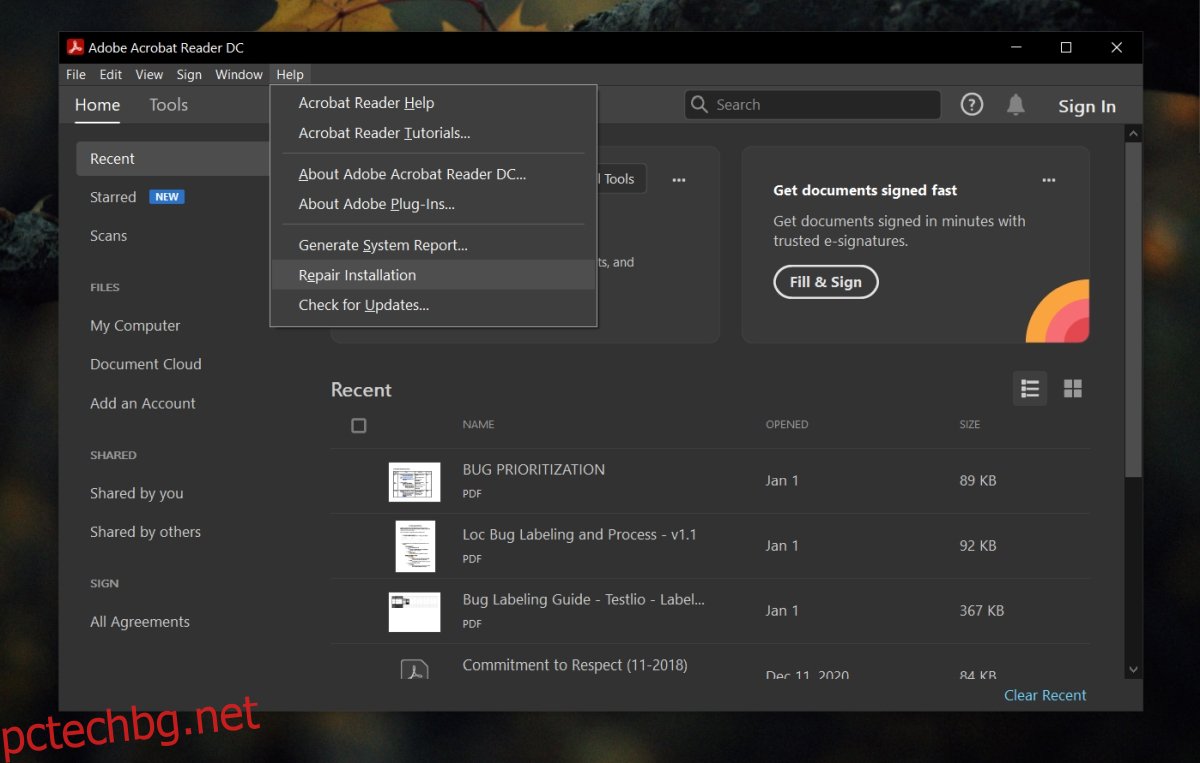
4. Използвайте друго приложение
Adobe Reader не е добро приложение. Той се сблъсква с проблеми през цялото време, поради което повечето хора ще използват различно приложение и това може да е добро решение.
Отворете PDF файла във вашия браузър и го използвайте, за да отпечатате файла.
Използвайте PDF четец като Sumatra, за да отпечатате файла.
Отпечатайте файл като изображение
PDF файловете обикновено са чудесен формат за публикуване и отпечатване. Те ще запазят оформлението и формата на документа, но принтерът може да не успее да отпечата текста такъв, какъвто е. Възможно е обаче да успеете да го отпечатате като изображение.
Отворете файла в Adobe Reader.
Докоснете клавишната комбинация Ctrl+P, за да отворите диалоговия прозорец за печат.
Щракнете върху бутона Разширени.
Активирайте опцията Печат като изображение.
Щракнете върху OK и след това върху Print.
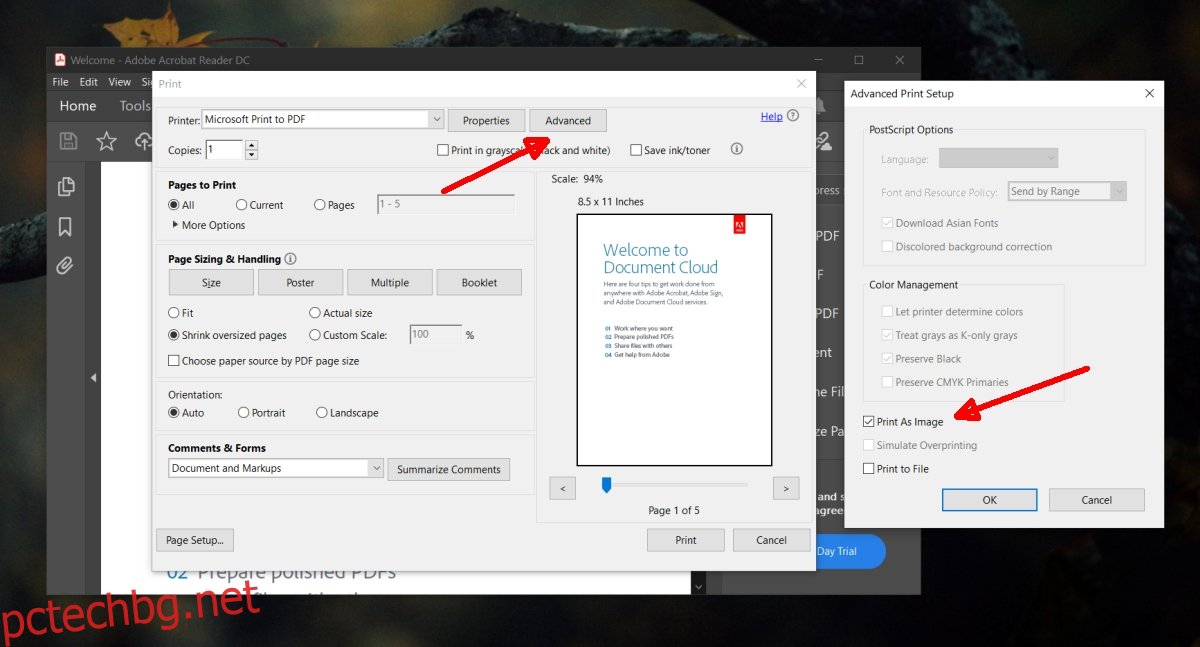
Заключение
Adobe Reader може да бъде препоръчан от много хора, но по-често, отколкото не, препоръката се дава само защото е приложение на Adobe. Няма много и е нелепо бавно. Ще намерите по-добри, по-способни приложения, които могат да редактират PDF файлове и да ги отпечатват без никакви проблеми, всичко това безплатно.